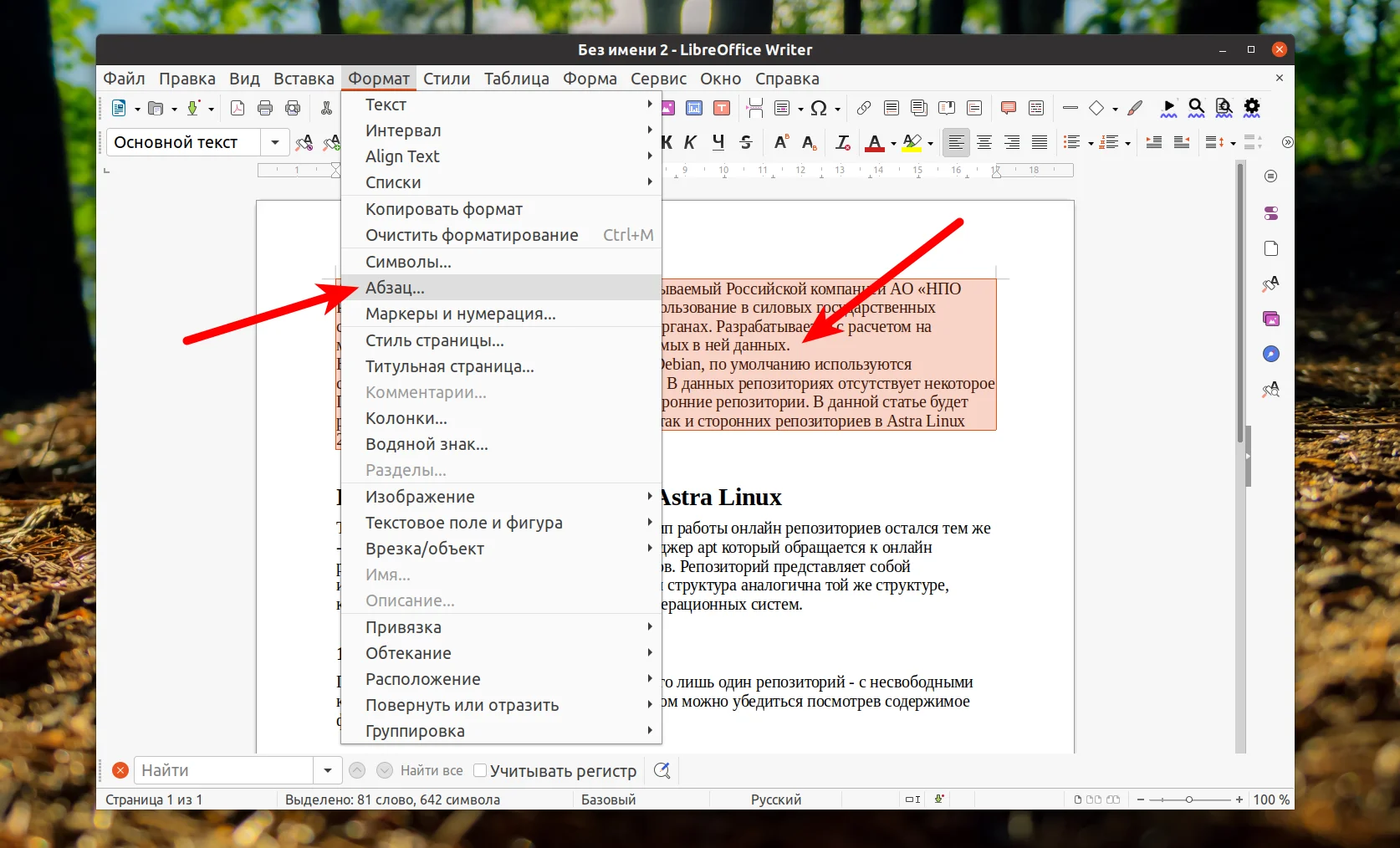Секрет идеального текста: как настроить межстрочный интервал в LibreOffice
Ваш документ выглядит скучно и нечитабельно? Возможно, всё дело в неправильном межстрочном интервале!
Слишком плотный текст утомляет глаза, а слишком большой — создает ощущение пустоты. В LibreOffice Writer эту проблему решить проще простого.
Мы покажем вам несколько быстрых способов, как взять под контроль расстояние между строками. Вы научитесь настраивать интервал как для одного абзаца, так и для всего документа целиком.
Узнаете, как работать с панелью инструментов и окном форматирования. Мы также раскроем секрет профессионального оформления — настройку интервалов до и после абзацев.
Забудьте о двойных нажатиях Enter для создания пустых строк! Это грубая ошибка верстки, которая может испортить вид вашего файла в других программах.
Готовы превратить ваши документы в образцы безупречного стиля? Читайте наше руководство и делайте каждый текст удобным для чтения и визуально привлекательным.
LibreOffice Writer - текстовый процессор входящий в состав офисного пакета LibreOffice. Это довольно популярный аналог другого популярного текстового процессора - Microsoft Word. У обоих программ подобная функциональность, а также обе одни умеют открывать файлы друг друга.
В этой короткой статье будет показано как изменять межстрочный интервал Libreoffice Writer и настраивать интервал до и после абзаца.
Межстрочный интервал в Libreoffice
Изменить межстрочный интервал в LibreOffice можно несколькими способами. По умолчанию настройки применяются только к текущему абзацу. Если вы хотите примерить настройки к определённому тексту его необходимо сначала выделить. Затем откройте меню Формат -> Абзац:
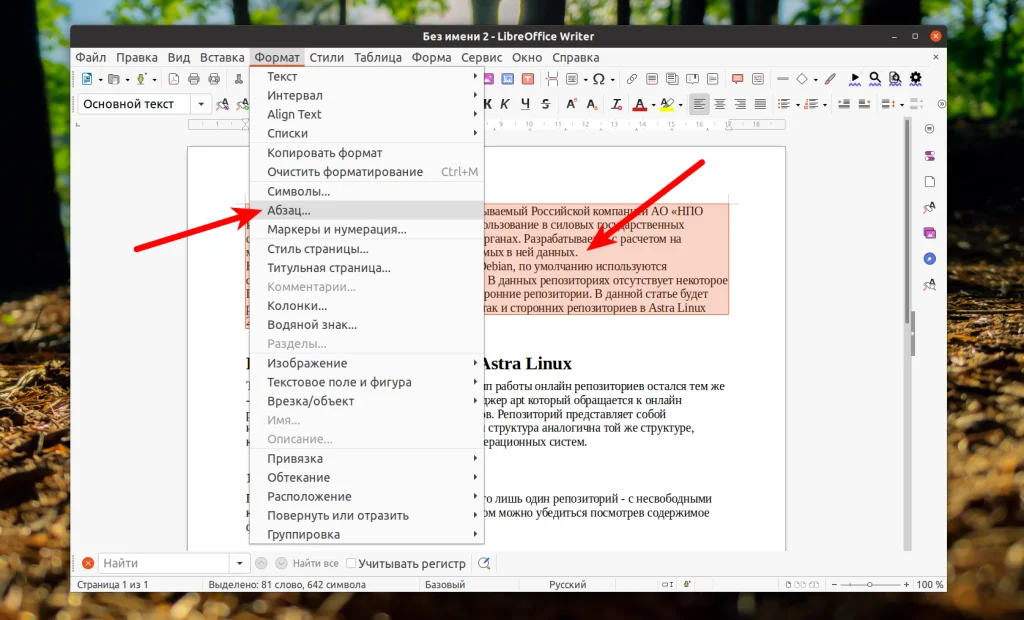
В открывшемся окне необходимо выбрать нужное значение в поле Межстрочный интервал, внизу окна. Стандартном для многих документов считается 1.15 строки:
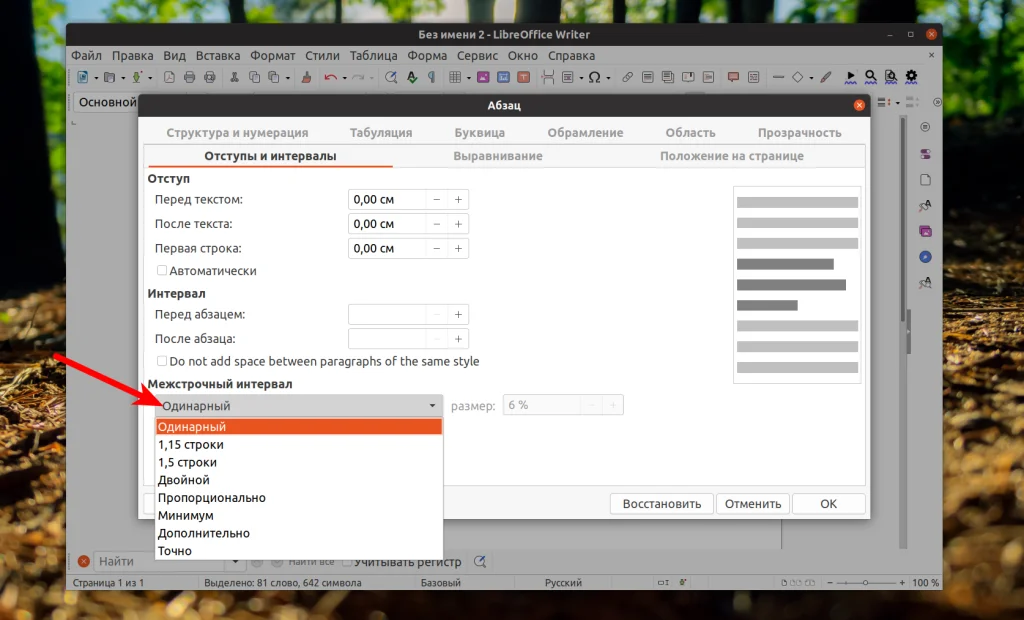
Если предустановленных значений вам недостаточно можно выбрать пункт Точно и указать нужный интервал в сантиметрах:
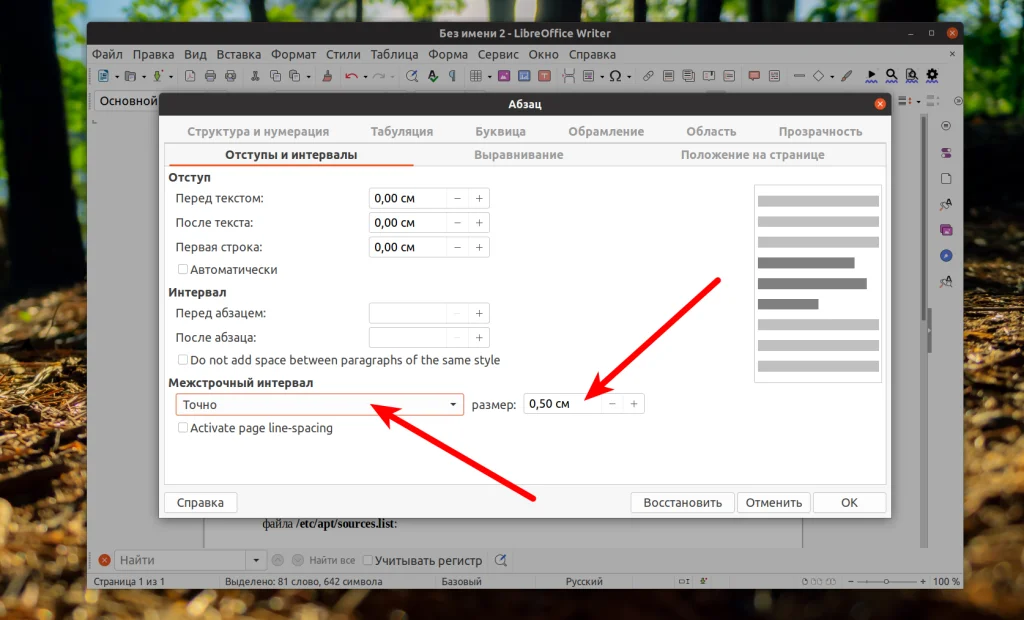
После внесения настроек необходимо нажать кнопку Ок. Это же самое окно можно открыть из контекстного меню Абзац -> Абзац:
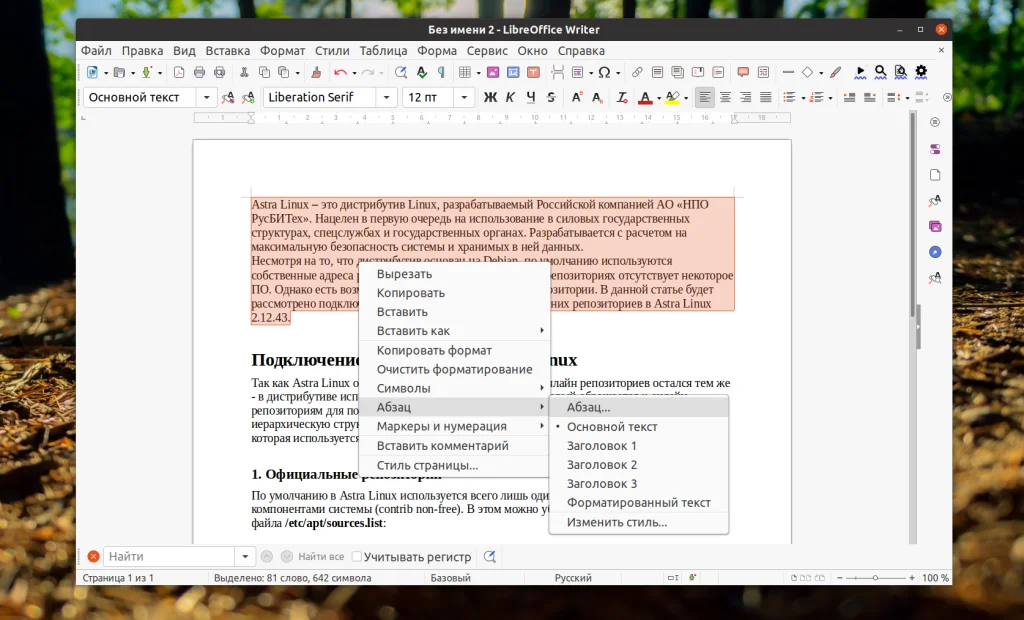
Кроме того, можно воспользоваться кнопкой Задать межстрочный интервал на панели инструментов. Здесь тоже можно выбрать как предустановленные значения так и указать точный интервал вручную с помощью раздела Произвольное значение:
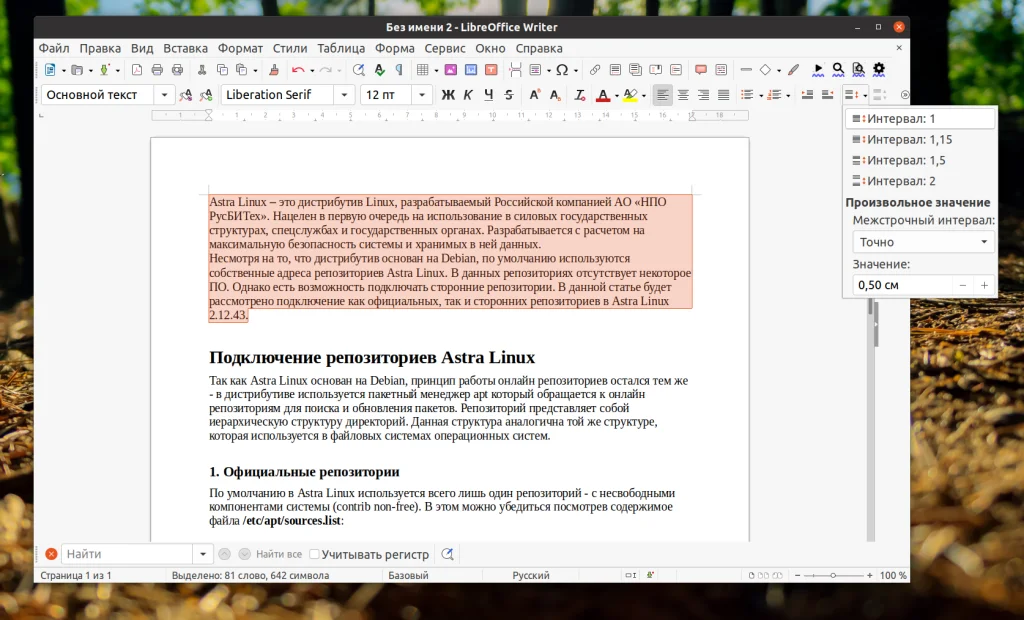
Довольно часто необходимо изменить межстрочный интервал LibreOffice для всего документа. Для этого сначала определите какой стиль используется для текста в документе. Затем откройте редактор стилей на боковой панели справа и в контекстном меню нужного стиля выберите Изменить:
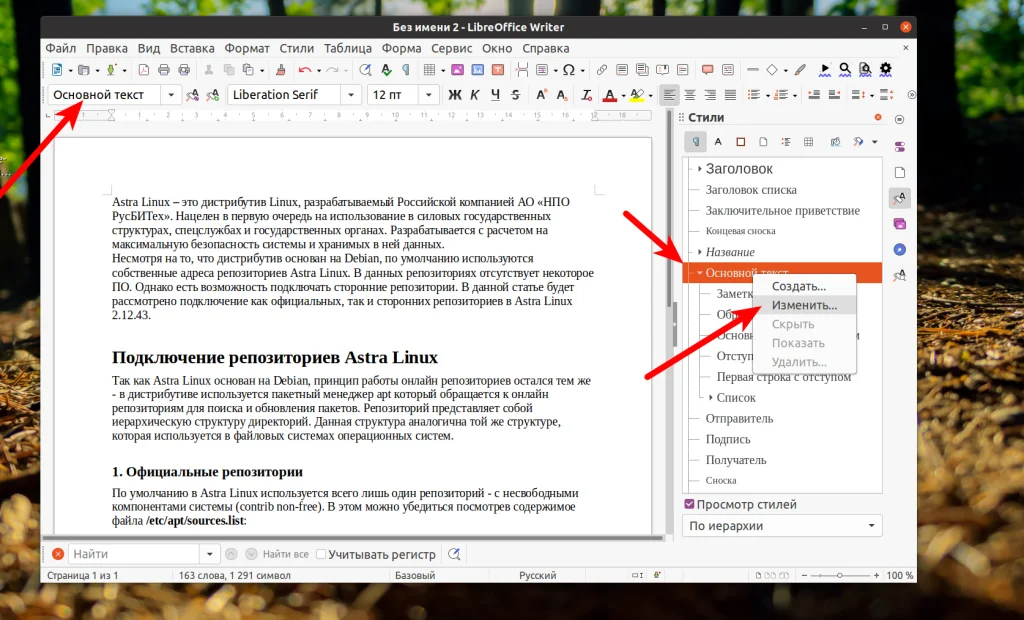
После этого перед вами откроется аналогичное окно редактирования параметров текста:
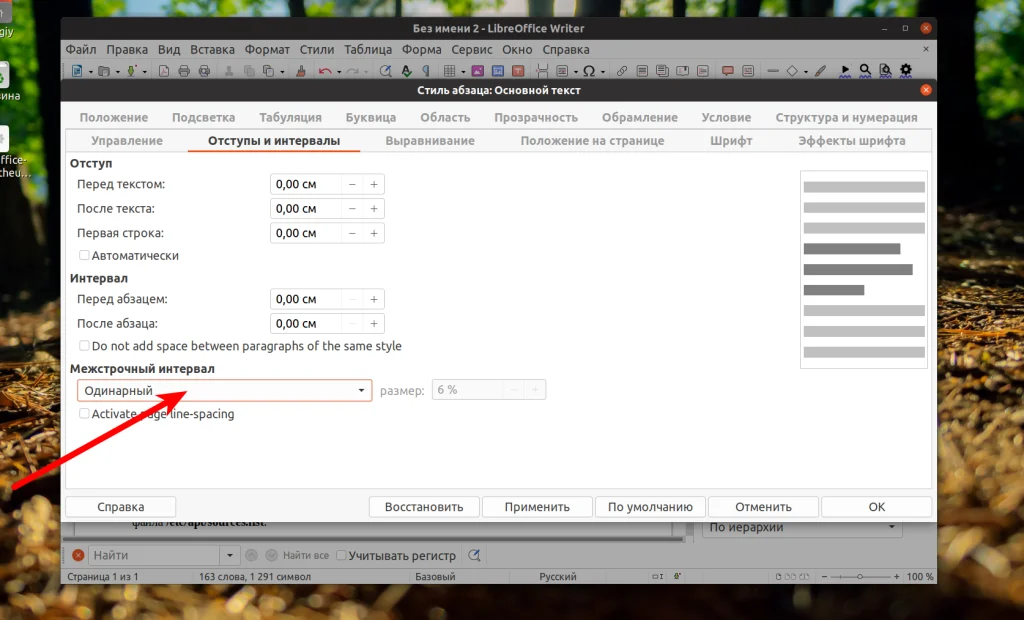
Для настройки интервала между абзацами следует использовать раздел Интервал в этом же окне:
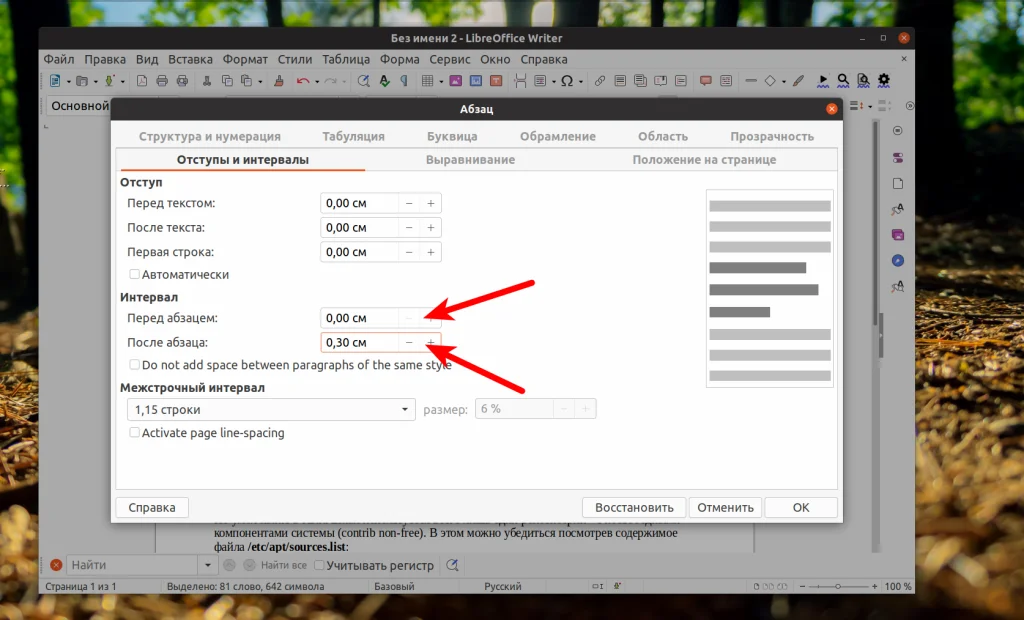
Не используйте перевод строки в для форматирования. Это особенно плохо выглядит если попытаться открыть неправильно отформатированный документ в другой программе, например, документ созданный в LibreOffice открыть в MS Office. Для форматирования абзацев есть все необходимые настройки, используйте их.
Выводы
В данной небольшой статье было рассмотрено добавление межстрочного интервала и изменение интервала перед абзацем и после в программе LibreOffice Writer.